Полностью удалить avg с компьютера. Как удалить AVG: три проверенных способа
В данной статье вы узнаете о том, как удалить антивирус AVG с ПК и ноутбука.
«AVG » является известной антивирусной программой, удобной в использовании. Антивирус, как и любые другие программы, имеет свои плюсы и минусы. Не будем описывать достоинства и недостатки «AVG », отметим только то, что данный антивирус может кому-то очень понравиться, а у кого-то вызовет лишь отрицательные эмоции.
Последняя категория пользователей часто интересуются в интернете, как удалить антивирус «AVG »? Иногда бывает и так, что программа не удаляется стандартным способом через использование её деинсталлятора. Поэтому вопросов, связанных с этим, становится всё больше. В данном обзоре мы будем обсуждать, как удалить полностью с компьютера/ноутбука антивирус «AVG » различными методами.
Как временно отключить «AVG» на компьютере?
Для начала расскажем, как следует отключать «AVG ». Ведь кому-то понадобится просто выключить его на время, пока он устанавливает, например, игру, и полного удаления антивируса не требуется.
Есть два способа отключить «AVG ».
Способ 1:
- Запускаем антивирус и в открывшемся окне жмём на раздел «Компьютер » (на скриншоте обведено красной рамкой).

- Далее при помощи соответствующего ползунка отключаем антивирус. Таким же образом следует и включать «AVG ».

Способ 2:
- На панели задач внизу справа нажимаем правой кнопкой мышки на иконку антивируса и далее кликаем на «Временно отключить защиту AVG ».


Как удалить полностью с компьютера/ноутбука антивирус «AVG»?
Удаляется «AVG » с компьютера или ноутбука, также, как минимум, двумя способами.
Способ 1
Удаляем антивирус при помощи стандартного способа удаления программного обеспечения «Windows »:
- Через «Панель управления » зайдите в «Удаление программ » или «Программы и компоненты », в зависимости от версии вашей ОС.
- Далее, найдите в списке программ всё, что содержит в своём названии аббревиатуру «AVG » (см. на скриншоте).

- При удалении этих программ откроется такое окно, в котором нужно будет нажать на большую кнопку «Удалить ».

- Затем подтверждаем, что действительно хотим удалить антивирус

- После удаления антивируса система предложит вам перезагрузить компьютер. Обязательно делаем это – нажимаем на «Перезагрузить сейчас ».

- Таким образом следует удалить все продукты с аббревиатурой «AVG » в названии (перезагрузка компьютера может потребоваться не всегда).
Способ 2
Если способ, указанный выше, вызывает у вас какие-либо затруднения, либо вы не можете никак удалить антивирус, то воспользуйтесь другим вариантом. Используйте специальную утилиту. Переходим по этой ссылке и скачиваем программу «AVG Remover ». Эта программа позволит полностью удалить «AVG » с компьютера и ноутбука, включая драйвера, настройки, записи в реестре. Итак, чтобы воспользоваться утилитой, сделайте следующее:
- Запустите «AVG Remover » и нажмите на «Continue », как показано на рисунке

- Сначала программа начнёт сканировать компьютер и искать на нём все продукты «AVG ». Ожидаем, пока сканирование не закончится, а после жмём на «Remove ». Обратите внимание, что возле каждого наименования программы в списке должна стоять галка (выделено в красной рамке).

Удаление «AVG» при помощи программы «AVG Resmover»
- Но если программа не отыщет такого списка программ с аббревиатурой «AVG » в названии, тогда вы увидите следующее окно. В нём нужно нажать на «Run anyway ».

Удаление «AVG» при помощи программы «AVG Resmover»
- После совершённых операций откроется окно с предложением перезагрузить компьютер/ноутбук. Нажимаем на «Restart ».

Удаление «AVG» при помощи программы «AVG Resmover»
- После перезагрузки компьютера утилита снова запустится, и вы увидите такое окно

Удаление «AVG» при помощи программы «AVG Resmover»
- Подождите, пока это окно не исчезнет. Когда окно закроется, удаление антивируса «AVG » на вашем устройстве можно считать успешным.
Видео: Как удалить AVG Internet Security с компьютера?
AVG – бесплатный пакет антивирусных приложений, который достаточно хорошо справляется с обеспечением безопасности системы, однако несколько уступает в плане функциональности лицензионным защитным программам.
Идеально подходит в качестве временного варианта, но в долгосрочной перспективе не способен адекватно защитить систему от вирусных атак. Поэтому в какой-то момент перед пользователем должен встать вопрос, как удалить AVG, чтобы установить на его место более мощный антивирусный пакет приложений.
Стандартные средства
Антивирус можно найти в списке установленных программ, который открывается через «Панель управления».

Если вы уже удаляли нод 32 или любой другой антивирус, то без труда справитесь с AVG.
- Откройте меню «Удаление программ».
- Найдите в списке «AVG».
- Выделите её и нажмите «Удалить».
Если вы инсталлировали панель Secure search, то при удалении антивируса вам придется снять защиту при просмотре веб-страниц. Не беспокойтесь, при установке другого антивируса все необходимые защитные функции снова заработают.
Мастер деинсталляции автоматически произведет все необходимые действия, убирая исполнительные файлы антивируса из системы. Вам останется лишь нажимать «Далее», а затем перезагрузить компьютер, чтобы изменения вступили в силу.
Постарайтесь как можно быстрее установить лицензионное антивирусное ПО. Забудьте о бесплатных программах: рано или поздно вам снова придется искать, как удалить Аваст, Avira, 360 Internet Security и другие подобные антивирусные пакеты, которые хоть и справляются в целом со своими задачами, но полноценную защиту системы обеспечить не в состоянии.
AVG Remover
Иногда пользователи сталкиваются с тем, что через «Панель управления» утилита не удаляется: приложения нет в списке установленных программ или появляются различные ошибки. Подобная проблема довольно часто встречается при попытке удалить антивирус касперского, так что ничего необычного здесь нет.

В данном случае решить эту проблему помогает утилита AVG Remover. С её помощью пользователи могут полностью удалить антивирус AVG.
Распространяется AVG Remover также бесплатно и позволяет одним кликом уничтожить все следы пребывания антивируса в системе: остатки файлов, запущенные службы, записи в реестре и т.д.
AVG Clear удаляет все следы установки антивирусных программ AVG с вашего компьютера, в том числе записи реестра, установочные файлы, настройки пользователя и т.д. Утилита является заменой устаревшей утилите AVG Remover.
Это приложение может быть использовано, если стандартный метод удаление продуктов AVG с помощью средств Windows был завершен неправильно.
AVG Clear удаляет все версии антивирусных программ от AVG:
- AVG Business Security
Обратите внимание! Все пользовательские настройки антивируса AVG будут удалены с помощью данной утилиты, а также содержание вирусного хранилища (карантина) и другие объекты, связанные с установкой и использованием AVG. Во время процедуры удаления вам будет предложено перезагрузить компьютер. Поэтому, пожалуйста, убедитесь, что вы закончили вашу работу и сохранили все важные данные перед запуском AVG Clear .
Удаление антивируса AVG
1. Скачайте утилиту удаления AVG Clear.
2. Сохраните любую работу, которую выполняли на компьютере, и закройте сторонние приложения.
3. Запустите файл утилиты (avgclear.exe ), выберите продукт, который Вы хотите удалить и нажмите Удалить .
4. Утилита выполнит удаление и предложит перезагрузить компьютер.
AVG, как и любой антивирусный продукт, имеет свои преимущества и недостатки. Перевес последних в глазах пользователя приводит к тому, что он принимает решение его удалить с компьютера и начинает прилагать усилия в этом направлении. И стоит отметить, что не всегда успешно. В первую очередь полное фиаско терпят новички - товарищи, общающиеся с ПК исключительно на «вы». Им невдомёк, что антивирус - особая категория программ с встроенным механизмом самозащиты, которые удалить стандартным способом иногда невозможно.
Впрочем, ничего зазорного нет в том, что пользователь не знает как удалить AVG с компьютера. Помните как у Пушкина «И опыт, сын ошибок трудных...»? Ну, так вот, самое время приступить к практике: научиться самостоятельно убирать AVG из Windows - корректно, без пыли, шума, нервных срывов и прочих побочных эффектов. Кстати, в осуществлении подобных задач кроется первородная свобода владельца ПК - захотел поставил, захотел удалил!
Способ №1: удаление AVG специальной утилитой
2. Наведите курсор на раздел «Поддержка» и в ниспадающем подменю выберите «Загрузки и обновления» .
3. На открывшейся странице загрузок перейдите на вкладку «Служебные программы».

4. Найдите в списке ссылок для скачивания «Средство удаления AVG».
Внимание! Утилита, полностью удаляющая антивирус, представлена на оф.сайте в двух вариантах: для 32-разрядной и 64-разрядной версий операционной системы. Если вы не знаете тип (разрядность) Windows, установленной на вашем ПК, зайдите через «Панель управления» в «Система и безопасность», кликните раздел «Система» и найдите графу «Тип системы». В ней будет указана разрядность ОС.
5. Перейдите по одной из ссылок (для 32х или 64х в зависимости от типа Windows), дождитесь окончания загрузки.
6. Запустите утилиту от имени администратора (файл avg_remover_stf).
7. Подтвердите своё намерение удалить антивирус из системы: в окне «AVG Remover - Warning» нажмите кнопку «Да».

8. Ход удаления AVG будет отображаться в консоли. По завершению работы утилита автоматически перезагрузит ОС.
Теперь можно устанавливать другой антивирусник - от AVG не осталось и следа!
Способ №2: удаление при помощи ССleaner
Программа CCleaner славится как завзятый «уборщик » операционной системы. Но не только в этом её плюсы: она вполне может удалить и антивирус с компьютера - причём качественно.
1. Запустите CCleaner.

2. В вертикальном меню (иконки слева) выберите «Сервис».
3. Кликните в подменю (соседней колонки с опциями) пункт «Удаление программ».
4. Найдите в списке проинсталлированных программ антивирус AVG, и выделите его курсором.
5. Нажмите кнопку «Деинсталляция».
6. На дисплее появится панель деинсталлятора антивируса. Следуйте его указаниям.
7. Перезагрузите ПК.
8. Снова откройте CCleaner и, воспользовавшись его функциями «Очистка» и «Реестр», избавьте операционную систему от бесполезных файлов и записей в реестре, в том числе и от тех, которые «оставил» AVG.
Способ №3: удаление штатными средствами Windows
Стоит отметить, что применение данного способа не всегда действенно - AVG удаляется частично или вообще не удаляется. Происходит это по разным причинам:
- были попытки отправить в корзину элементы антивируса без деинсталляции (не корректно!);
- вирус повредил системные файлы Windows;
- возник программный конфликт с другими приложениями.
Совет! Если в ходе выполнения инструкции, расположенной ниже, у вас возникнут подобные проблемы, не ломайте голову понапрасну и попробуйте применить другой способ. Наверняка с этой ситуацией AVG Remover и CCleaner справятся лучше.
- Нажмите клавишу «Win» или кликните кнопку «ПУСК» в панели задач.
- Перейдите в «Панель управления».
- Установите в опции «Просмотр:» (вид меню) - «Категория».
- Кликните «Удаление программы» в разделе «Программы».
- В списке установленных программ наведите курсор на иконку AVG и нажмите левую кнопку мышки.
- Вверху списка, в горизонтальном меню, нажмите функцию «Удалить».
- В случае «правильного реагирования» ОС на ваши действия, на мониторе появится панель деинсталлятора AVG. Внимательно ознакомьтесь с его указаниями, чтобы корректно завершить удаление.
- Перезапустите Windows.
- Запустите любую программу-уборщик и очистите систему: удалите содержимое папки Temp, проверьте целостность реестра и т.д.
- Обязательно проинсталлируйте другой антивирус - не оставлять же компьютер без защиты.
Успехов вам, уважаемый читатель, в пользовании ПК! Пусть ваш выбор антивирусного ПО ничем не будет ограничен.
Невозможно установить Kaspersky Internet Security 2010 из-за \”остатков\” в системе Антивируса AVG8 .
Несовместимое ПО AVG8 мастером установки в процессе инсталляции . Если вы хотите удалить антивирус AVG8
Первое решение: Удаление антивируса AVG8 с помощью утилиты установки/удаления Microsoft.
Второе решение: Удаление антивируса AVG8 с помощью утилиты AVG8_Kleaner.Инструкция по удалению продуктов AVG.
Невозможно установить Kaspersky Internet Security 2010 из-за \”остатков\” в системе Антивируса AVG8.
Несовместимое ПО AVG8 детектируется и автоматически удаляется мастером установки в процессе инсталляции Kaspersky Internet Security 2010 . Если вы хотите удалить антивирус AVG8 вручную перед запуском установки Kаspersky Internet Security 2010 , выполните следующие действия:
Первое решение: Удаление антивируса AVG8 с помощью утилиты установки/удаления Microsoft
* в левом нижнем углу экрана нажмите кнопку Пуск
* далее проделайте следующие действия:
* для пользователей ОС Windows XP :
* выберите пункт меню Панель управления
* в окне Панель управления выберите раздел Установка и удаление программ
* для пользователей ОС Windows Vista/7
:
* выберите пункт меню Панель управления
* в окне Панель управления
выберите раздел Программы
* нажмите левой кнопкой мыши на раздел Программы
* в окне Программы выберите раздел Программы и компоненты
* в списке программ выберите антивирус AVG8
* далее выполните следующие действия:
* для пользователей ОС Windows XP :
* нажмите на кнопку Удалить/Изменить
* для пользователей ОС Windows Vista/7 :
* дважды нажмите левой кнопкой мыши на имя программы
* начнется процесс проверки состояния системы. Процесс проверки займет около минуты
* в окне Удаление AVG
подтвердите, что вы хотите удалить продукт AVG
, нажав на кнопку \”Да\”
. Процесс удаления продуктов AVG
займет около минуты
AVG
* нажмите кнопку Ок
Запустите повторную установку Kaspersky Internet Security 2010 .
В случае успешного удаления антивируса AVG8 с вашего компьютера, нет необходимости для выполнения последующих шагов. В случае если появились сообщения о возникновении каких-либо ошибок или появилось сообщение о том, что удаление антивируса AVG8 не было успешно завершено, следуйте нижеприведенным инструкциям, чтобы вручную удалить продукт с вашего компьютера.
Второе решение: Удаление антивируса AVG8 с помощью утилиты AVG8_Kleaner
Чтобы полностью удалить антивирус AVG8 с вашего компьютера, воспользуйтесь специальной утилитой avg8.zip . Для этого проделайте следующие действия:
* скачайте архив утилиты
* распакуйте архив avg8.zip
, воспользовавшись программой-архиватором, например WinZip
* запустите файл AVG8_Kleaner.exe
* дождитесь появления информационного сообщения:

* для того, чтобы полностью удалить продукт AVG
с вашего компьютера, вам будет предложено перезагрузить компьютер
* нажмите кнопку ОК
* перезагрузите компьютер
Повторите попытку установки Kaspersky Internet Security 2010 .
Статья взята из открытых источников: http://support.kaspersky.ru/faq/?qid=208636384




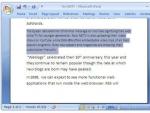


 Asus ZenFone Max (2016) - Технические характеристики Bluetooth - это стандарт безопасного беспроводного переноса данных между различными устройствами разного т
Asus ZenFone Max (2016) - Технические характеристики Bluetooth - это стандарт безопасного беспроводного переноса данных между различными устройствами разного т Установка радиомодулей FrSky в шестиканальную аппаратуру Поэтапная прошивка модуля связи Lenovo P780
Установка радиомодулей FrSky в шестиканальную аппаратуру Поэтапная прошивка модуля связи Lenovo P780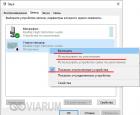 Программы для записи звука с микрофона
Программы для записи звука с микрофона Шаблон комментариев WordPress
Шаблон комментариев WordPress